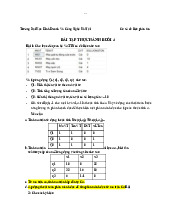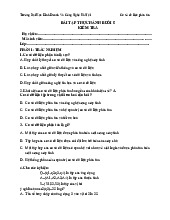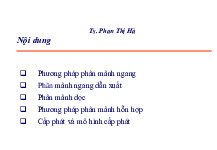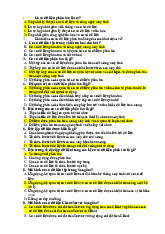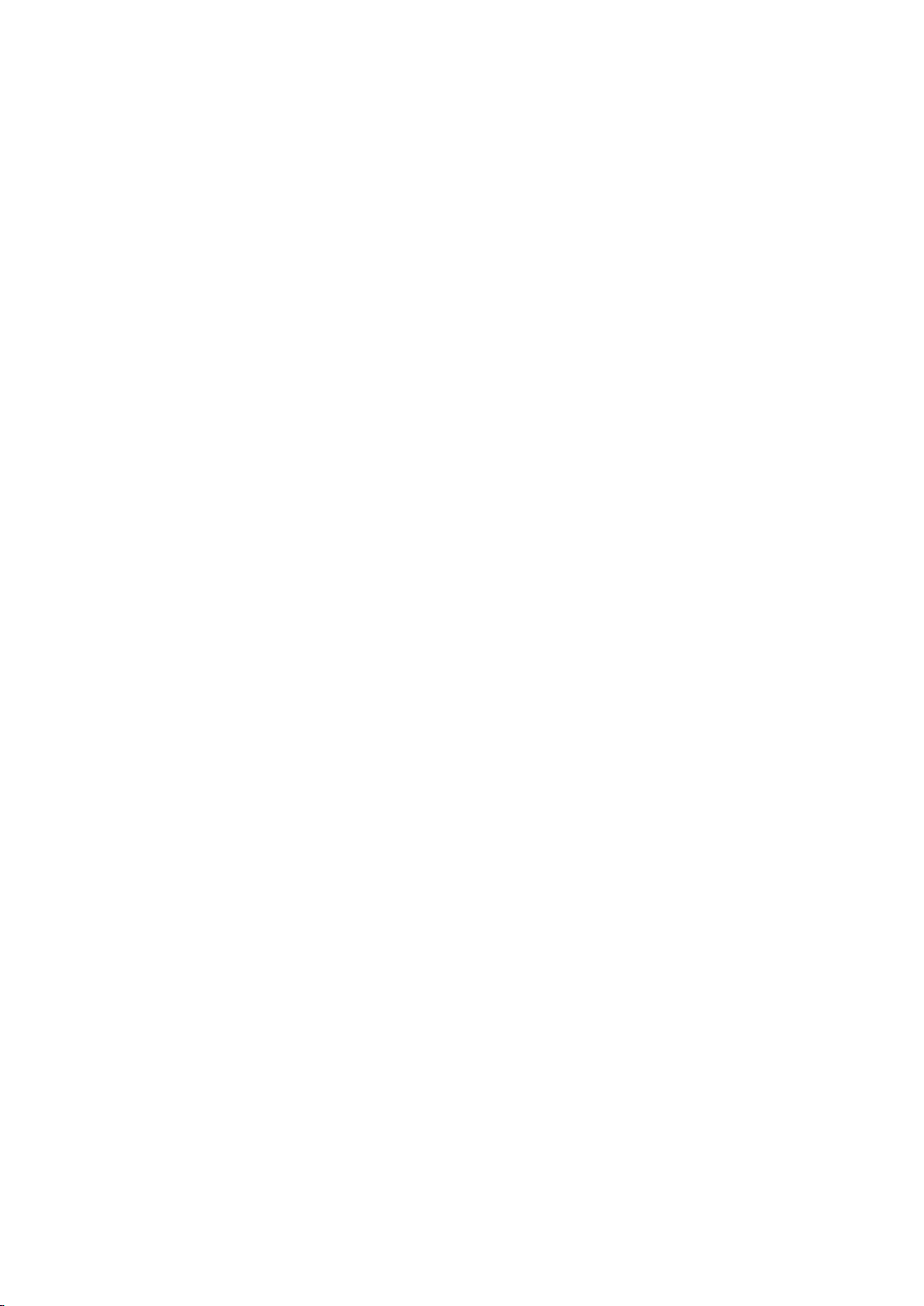
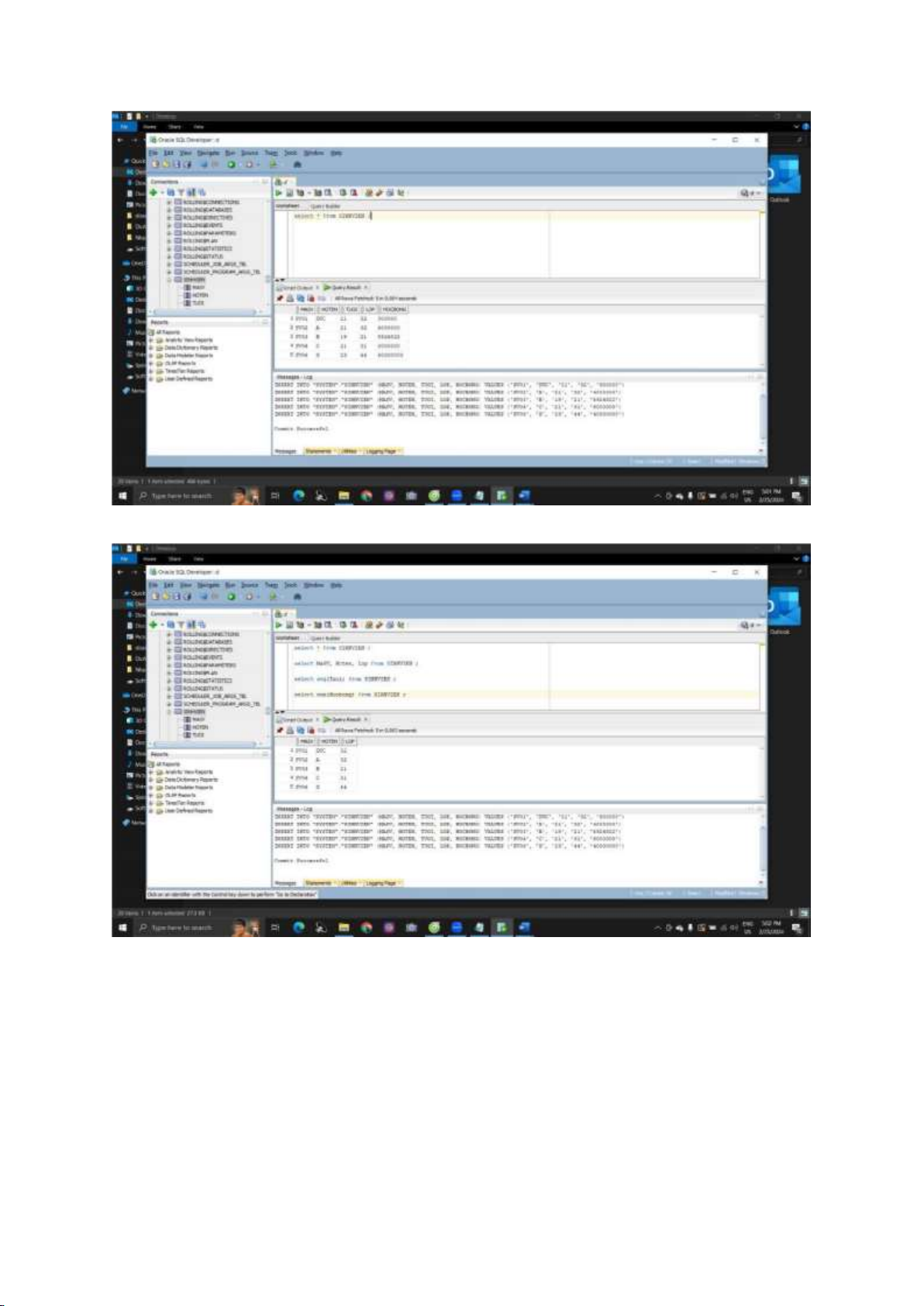
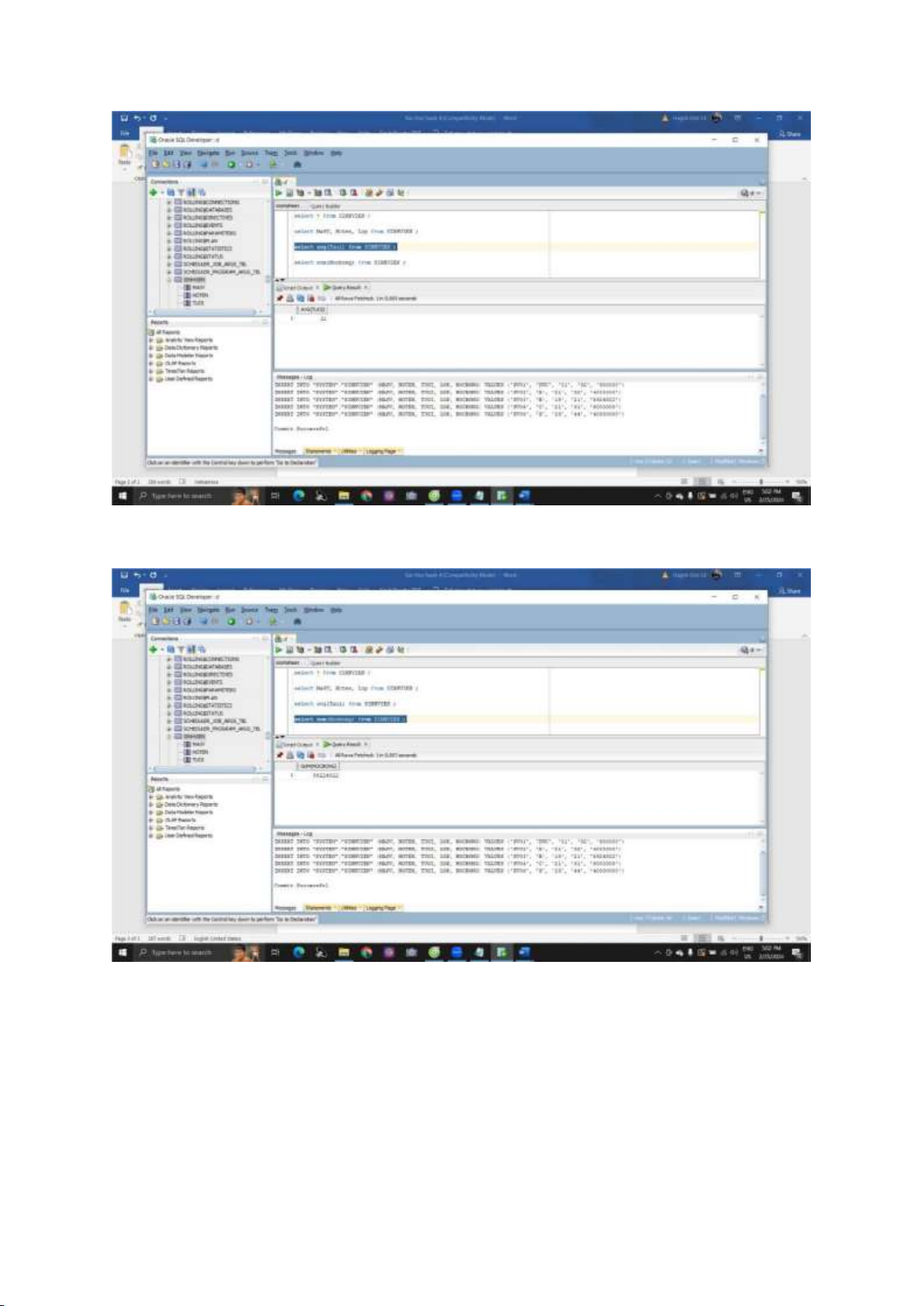
Preview text:
lOMoAR cPSD| 48302938 BÀI THỰC HÀNH 4
I. Cài đặt CSDL phân tán
1. Cài đặt hệ quản trị cơ sở dữ liệu Oracle
2. Tạo tài khoản đối với máy sinh viên đang sử dụng, tên tài khoản là
DATA+tên máy sinh viên, ví dụ: DATA7
II. Truy vấn CSDL Oracle
Truy vấn dữ liệu từ máy máy sinh viên
1. Nhập vào bảng SINHVIEN(MaNV, Hoten, Tuoi, Lop, Hocbong) gồm ít
nhất 10 sinh viên, sử dụng lệnh INSERT INTO để nhập dữ liệu
2. Sử dụng câu lệnh Select hiển thị tất cả các sinh viên gồm các cột MaSV, Hoten, Lop
3. Cho biết tuổi trung bình trong lớp
4. Cho biết tuổi cao nhất, tuổi thấp nhất
5. Sắp xếp bảng dữ liệu theo thứ tự tên sinh viên tăng dần
6. Tính tổng tiền học bổng của mỗi lớp
7. Đưa ra danh sách sinh viên của lớp PM18.02 Truy vấn dữ liệu từ máy khác
8. Tạo liên kết để truy vấn dữ liệu từ máy khác theo quy tắc: Databaselink
+ Ví dụ: Databaselink7
9. Hiển thị tất cả thông tin bảng sinh viên từ máy Giáo viên
10. Hiển thị tất cả thông tin bảng sinh viên từ máy khác
11. Hiển thị thông tin bảng sinh viên từ máy khác gồm: MaSV, Hoten, Lop, Hocbong
12. Đưa ra danh sách sinh viên của lớp PM18.02 từ bảng SINHVIEN của máy khác III. Nộp bài
Chụp ảnh kết quả gồm câu lệnh và kết quả thực hiện mỗi câu lệnh
Tạo file Hoten.docx gửi về máy GIAOVIEN lOMoAR cPSD| 48302938 lOMoAR cPSD| 48302938 \ \